如何创建 WooCommerce 一键追加销售漏斗? | 上冲审查
已发表: 2018-07-21追加销售是对客户购买的主要产品之外的附加产品或服务的报价。 在您的 WordPress 商店中创建 WooCommerce 一键加售可以增加您的收入。
漏斗是您在买家完成初始购买后向他展示的一系列优惠。 有两种类型的报价。 向上销售或向下销售。 追加销售优惠是向客户提供的主要优惠。 买家可以接受或拒绝此要约。
降价销售是二级报价,当买家拒绝加售报价时会出现。 通常,降价销售以较低的价格提供。
您是否曾经购买过某些东西只是为了获得特价优惠或在结帐后立即升级? 通常,他们会提供诱人的报价。 您已经购买了一些东西,因此在互联产品上达成交易的想法很诱人。
示例:假设您为某物出售电池,而一块电池的价格为 2 美元。 结帐后,您可以设置“以 7 美元购买 6 件装”的优惠。 此优惠将是加售优惠。 如果买家接受报价,他会被引导到感谢页面。
如果买家拒绝报价,他将被重定向到另一个报价“以 4 美元购买 4 件装”。 这是一个简单的降价销售。
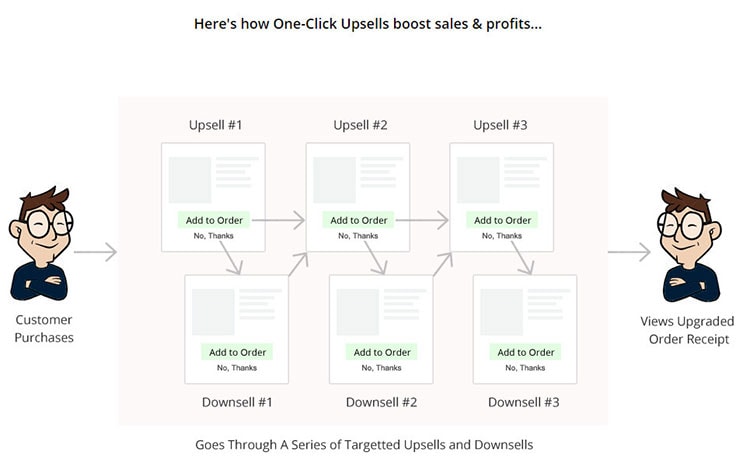
一键加售是一种通过在结账时向客户推荐产品来提高电子商务销售额的方法。 然后客户可以购买该产品或单击一次即可处理,而无需从头开始再次结帐。
本质上,您的客户已经进行了购买。 现在,您正试图“追加销售”他们以购买其他东西。 如果你很好地定位了你的加售,你可以通过展示与你的客户刚刚购买的产品相关的产品来使加售更有帮助。
例如,如果客户购买了手机,您可以向他们“追加销售”该型号的屏幕保护膜或额外的电池。 然后,客户可以一键将该购买添加到他们的订单中。
加售和一键加售有什么区别? 加售一般可以是预购加售。 它们是基于客户浏览内容的建议。
但是,一键加售是您在他们提交主要优惠的信用卡详细信息之后,但在他们被定向到感谢页面之前,您提供的严格限时加售优惠。
但是没有可用于在 WooCommerce 中构建一键加售的本地解决方案。
您无法在用户结帐后和看到感谢页面之前立即触发相关的加售和减售优惠的漏斗。
因此,您将需要外部插件的帮助来完成这项工作。 在这篇文章中,我将回顾 UpStroke。 可以在您的 WooCommerce 商店中创建一键加售的插件。
WooCommerce 一键追加销售 – 创建漏斗
要在 UpStroke 插件中创建漏斗,请单击添加新按钮。 然后您将被重定向到漏斗编辑器页面。 此处有四个选项卡可用于配置设置。 这些是规则、优惠、设计和设置。
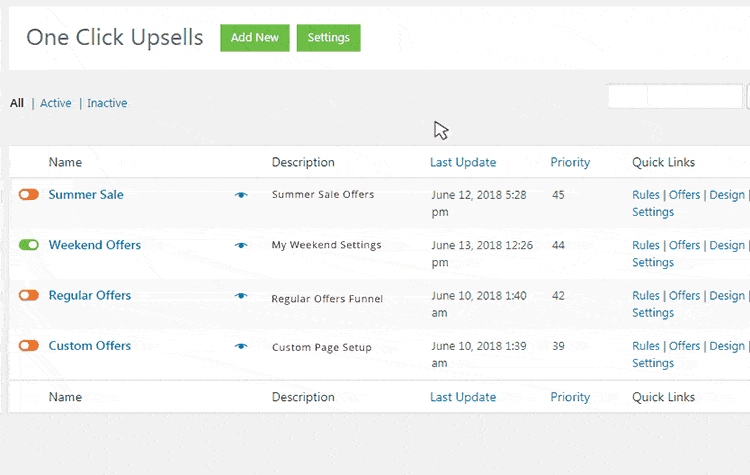
规则
规则允许您根据不同的条件触发不同的加售渠道。 有产品和高级规则可供设置。
产品规则允许您根据买家订单中的产品/项目(产品、产品标签、产品类别)设置条件。
高级规则用于创建复杂规则以触发漏斗。 允许您为订单属性、客户、地理位置、日期/时间和渠道设置特定条件(和/或)。
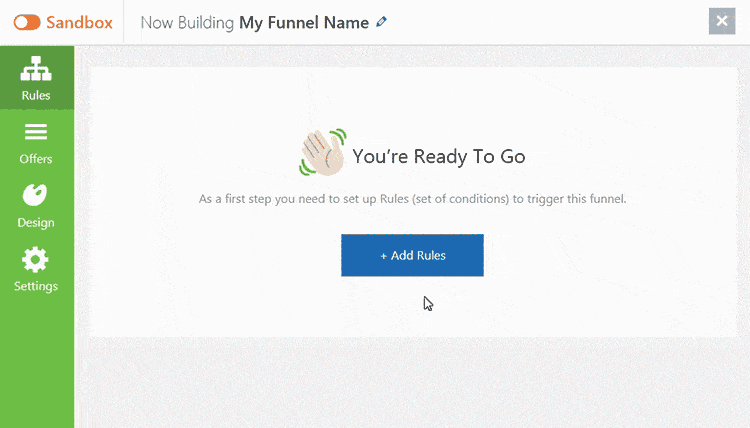
您可以根据购买的商品、购买类别或根据优惠券代码、发货方式、使用的支付网关等显示特定的加售优惠。
您还可以为首次购买者或指定的用户角色创建优惠,甚至使用客户的购买国家/地区、购买日期/日期/时间来显示自定义追加销售优惠。
优惠
漏斗的每一步都称为Offer 。 一个漏斗可能有一个或多个报价。 每个报价都可以是向上销售或向下销售。 追加销售是当您提出新报价时。 漏斗中的第一个报价将始终是追加销售。
Downsell是当您的原始追加销售报价被拒绝时,您提出新报价(通常以较低的价格)以回应拒绝。
Upstroke 允许您追加销售产品的特定变体。 添加可变产品时,会生成一个包含变体的表格。
您可以自定义每个变体的报价。 您还可以选择要在追加销售中显示的特定变体。 在正面,变体可在下拉列表中供用户选择。
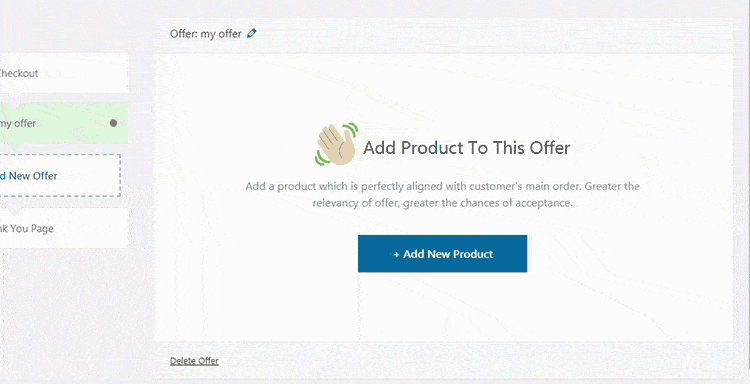
设计
您可以从可用的预先设计的自定义模板中进行选择,以创建您的追加销售报价页面或使用短代码构建自定义追加销售页面。
您可以自定义追加销售页面的每个组件。 更改产品、视频、评论、保证、标题等的外观和外观。
拖放组件以在其他部分之前显示特定部分,反之亦然。 甚至更改颜色、字体、大小、计时器颜色、添加自定义 CSS 等。
如果您愿意,您可以使用页面构建器(如 Thrive Architect、Beaver Builder、Elementor、Divi(检查 Divi 与 Elementor 比较)、WPBakery 等)构建自定义设计的追加销售页面。在这种情况下,短代码会派上用场。 UpStroke 提供各种短代码来构建自定义追加销售页面。
在优惠的设计中选择并保存自定义页面后,将为优惠动态生成短代码。
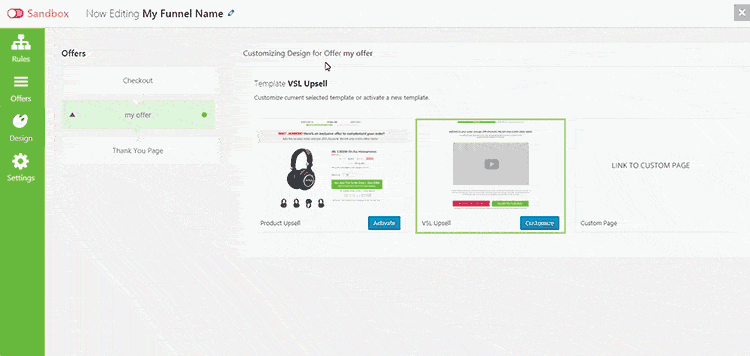
漏斗设置
在这里您可以设置行为设置、优先级编号、追加销售成功确认和外部跟踪代码。
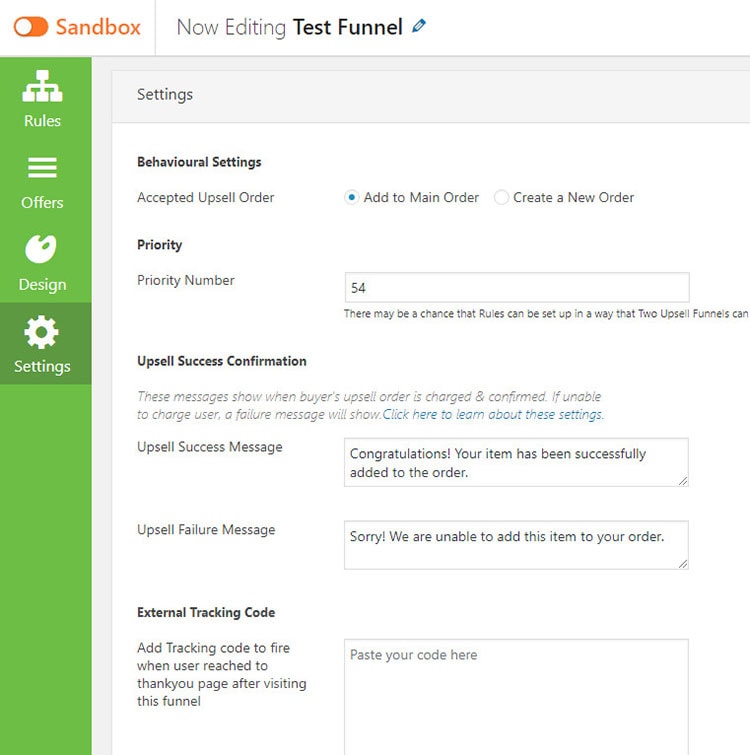
在接受的追加销售订单下,您有两个选项。 如果您想将接受的追加销售订单与主订单合并,请添加到主订单。
创建新订单,如果你想创建一个新的向上销售订单。 选择此设置后,有一个子选项可以取消主订单。 规则的设置方式可能会触发两个追加销售漏斗。
在这种情况下,漏斗优先级用于确定将触发哪个漏斗。 优先级 1 被认为是最高的。 追加销售成功确认是在买方追加销售订单被收取和确认时显示的消息。
如果无法向客户收费,则会显示失败消息。 最后,完成后的最终结果应该类似于下图。
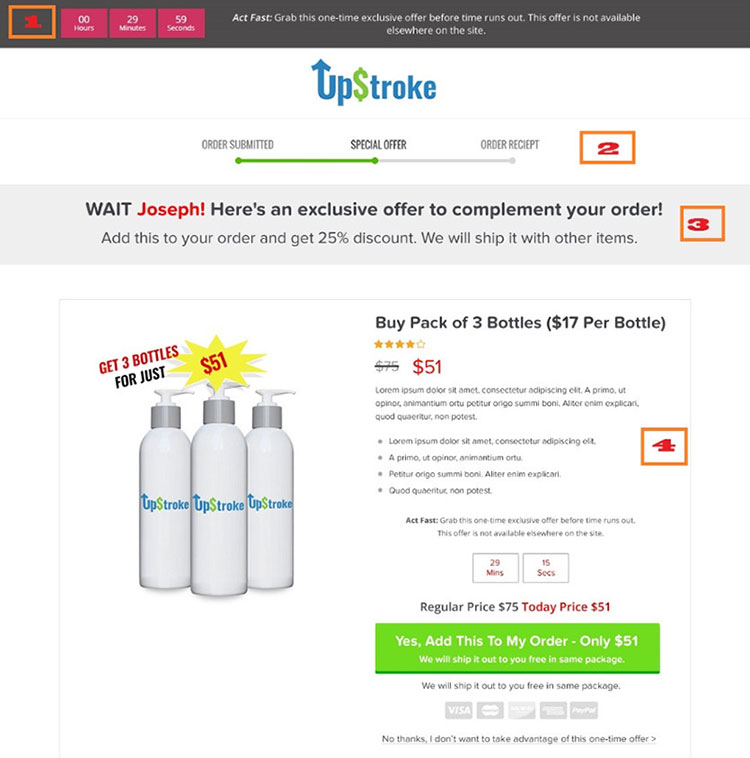
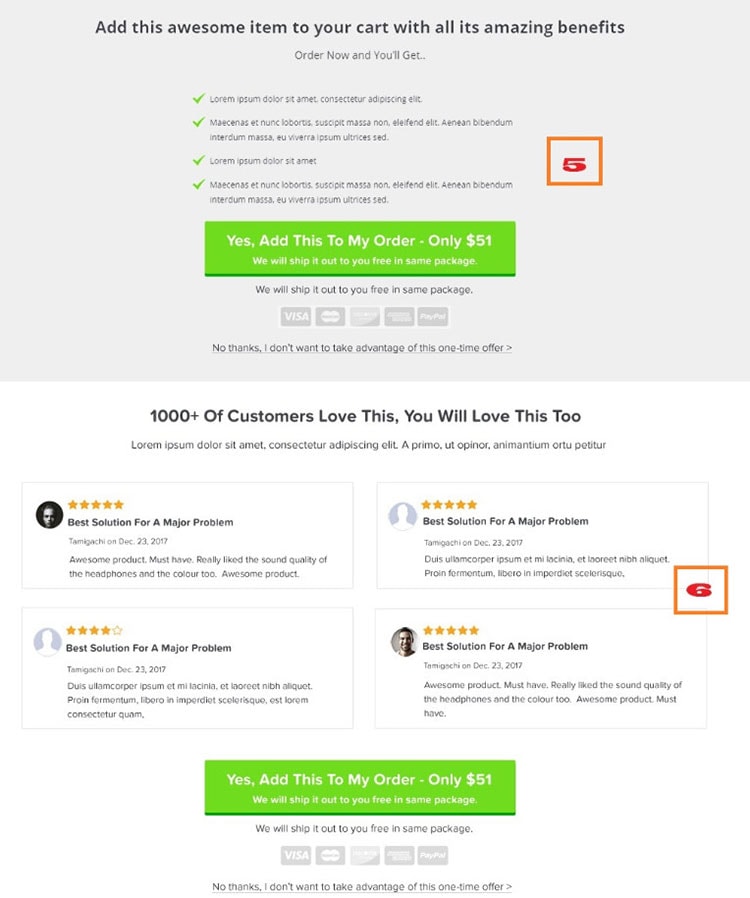
以下是每个组件的设计目的:
1. Urgency Bar – 显示最后期限,带有稀缺信息和倒数计时器。
2.进度条——让用户知道他的原始订单已经提交,但他还需要采取进一步的行动。
3.动态合并– 进行个性化的推介。
4.优惠块——可定制的产品块,能够更改标题、描述和图像。 您可以从八种不同的产品样式中进行选择。
5.功能块- 突出显示报价的重要功能。
6. Review Block – 自动提取产品评论或添加您自己的推荐。
UpStroke 全局设置
激活 UpStroke 后,您将在左侧的 WordPress 仪表板下有一个名为 WooFunnels 的新标签。
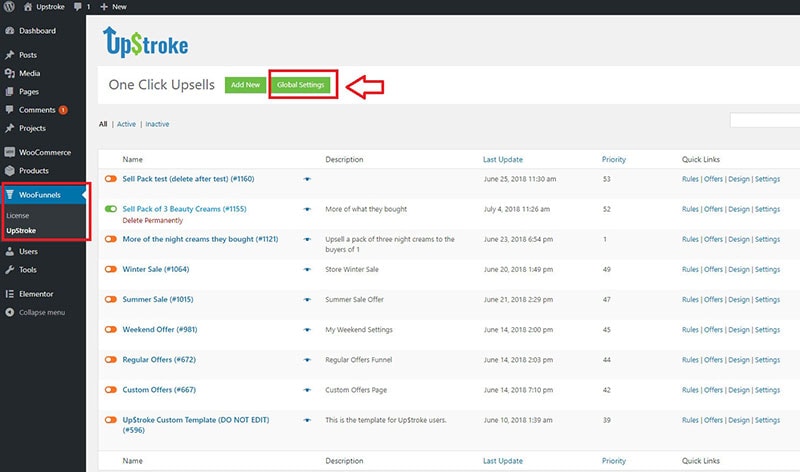
转到全局设置以配置插件的主要选项。 在全局设置下有几个选项卡需要配置,它们包括网关、订单状态、确认电子邮件、跟踪和分析、外部脚本、报价确认和杂项。
网关
在这里您可以看到与 UpStroke 兼容的所有启用的网关。 选择您要用于购买的网关。 UpStroke 将仅显示与之兼容的 WooCommerce 支付网关列表。
如果您有多个网关并且只有一个主题兼容,则追加销售优惠只会在购买时显示兼容的网关。
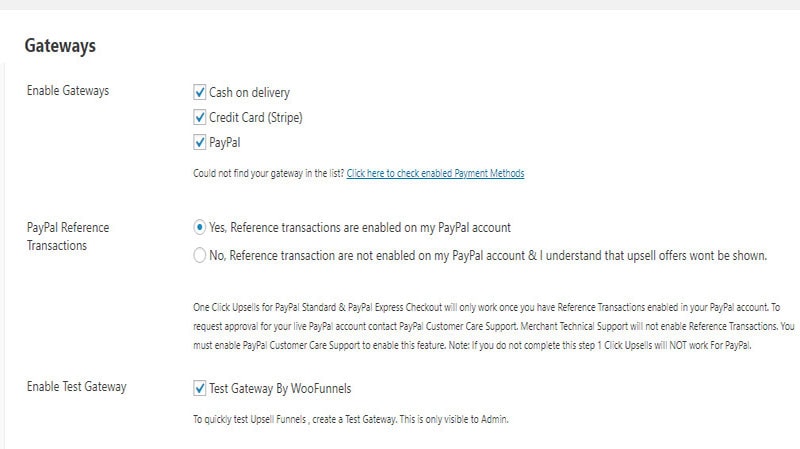
目前, UpStroke 与PayPal(启用参考交易)、Authorize.net CIM、Braintree 信用卡、Braintree by PayPal、Stripe 信用卡、货到付款、银行转账和支票转账兼容。

如果在列表中找不到网关,请检查 WooCommerce 设置 > 结帐以查看网关是否已启用。
只有与插件兼容的网关才会显示为插件开发人员旨在为官方 WooCommerce 网关插件提供兼容性和支持。
这意味着 UpStroke 很可能无法与 WooCommerce 的 3rd 方插件网关一起使用。
订单状态
当加售与原始订单合并时,您可以在此处设置订单状态。 什么是自定义订单状态标签设置? 它是漏斗运行时的中间状态。
一旦用户接受或拒绝加售或报价时间到期,订单状态将自动切换为成功订单状态。
通过具有中间订单状态,它将等待追加销售漏斗完成。 完成后,订单状态会自动移动到成功订单状态。
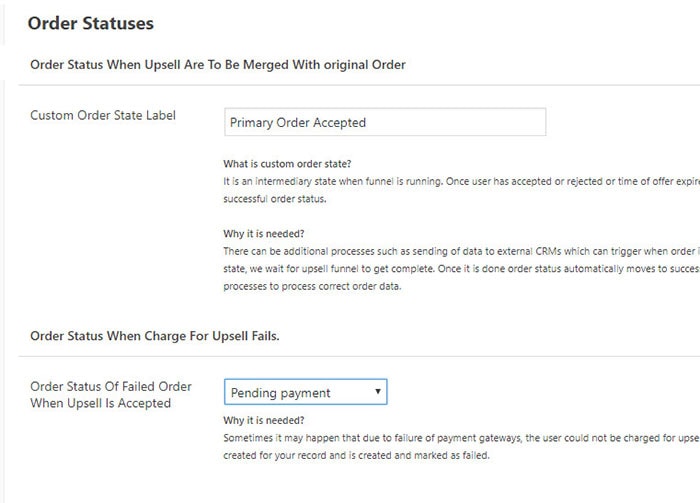
什么是故障订单状态? 有时可能会发生由于支付网关的故障,客户没有立即被收取追加销售费用。
在这种情况下,系统会为您的记录创建一个单独的订单并标记为失败。 在这种情况下,UpStroke 会创建一个新订单并将其标记为失败。 然后,您可以稍后重试并捕获此订单。
确认邮件
您可以在此处自定义发送订单确认电子邮件的行为。 您可以选择在漏斗开始或漏斗结束时发送确认。
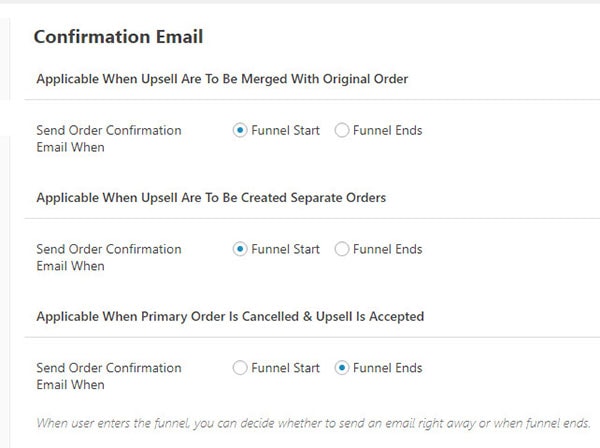
可以针对不同情况进一步定制行为:
- 当追加销售订单与原始订单合并时
- 当追加销售订单被创建为单独的订单时
- 当追加销售订单被创建为单独的订单并且主订单被取消时
跟踪与分析
要查看和跟踪购买事件,您可以启用 Facebook 和 Google 跟踪。 对于 Facebook,您可以启用页面查看事件、购买事件、同步购买事件和与像素的高级匹配。
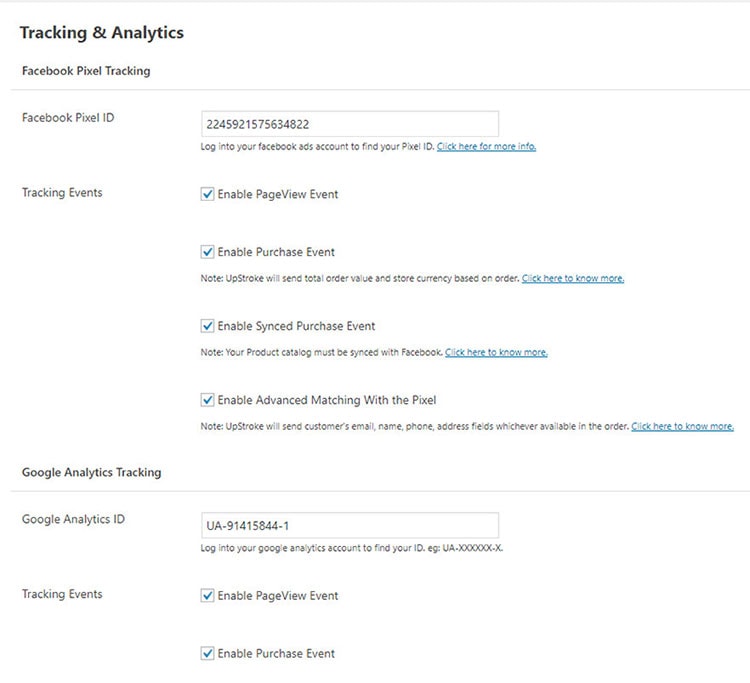
对于 Google Analytics,您可以启用页面查看事件和购买事件。 如果您使用任何外部插件进行 Facebook 和 Google Analytics 跟踪,您可以禁用这些外部插件的购买事件跟踪,以避免重复发送数据。
外部脚本
如果您希望在全球渠道提供页面中嵌入外部脚本,您可以在此处进行。
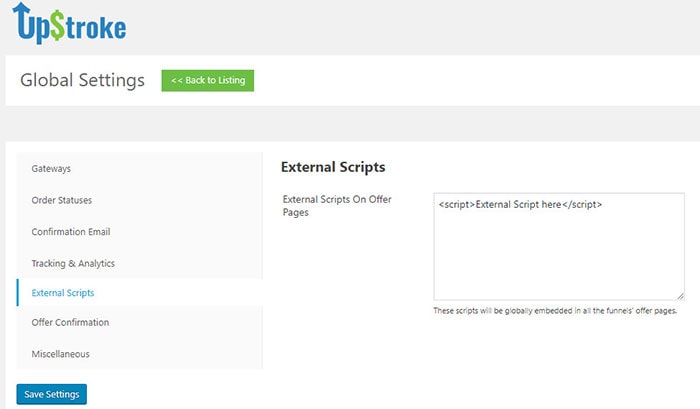
报价确认
当您使用自定义加售优惠页面并启用确认时,这些设置适用。 在这种情况下,您可以从这些设置中管理这些报价确认的样式。
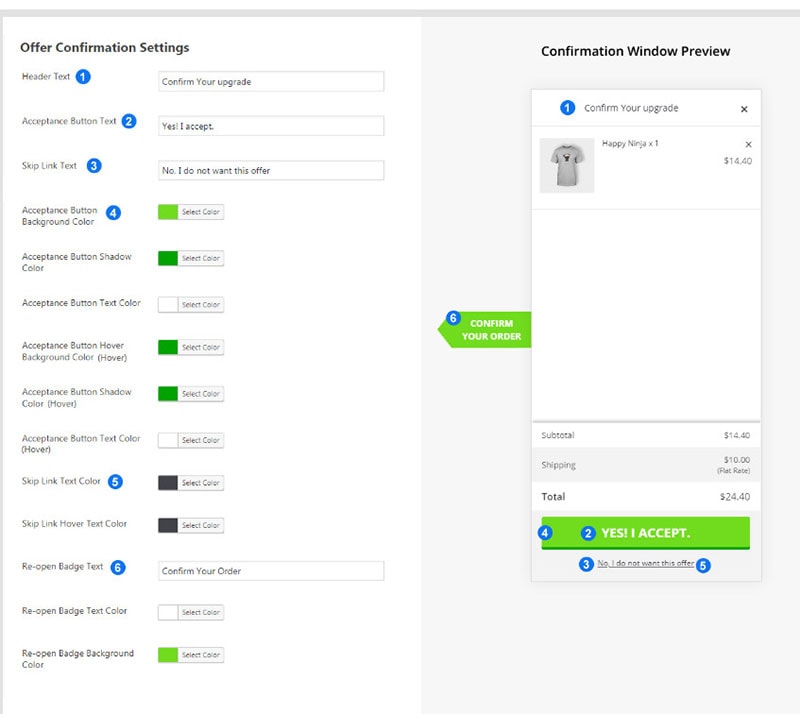
如果您使用本机设计定制器构建了报价页面,则这些设置将没有影响。
各种各样的
自定义固定费率的运输标签– 如果您添加运费以进行追加销售,则需要提及标签。 此标签将显示在感谢页面、订单电子邮件或其他适用的地方的订单摘要中。
强行结束漏斗——有时用户可能会保持优惠页面打开而不做决定。 在这里您可以设置一个时间(以分钟为单位),在此之后漏斗强制结束。
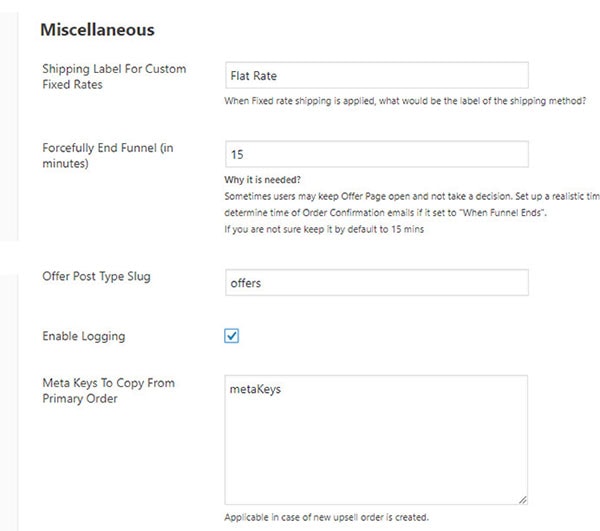
优惠帖子类型 Slug – 优惠页面的 URL 结构是 yoursite.com/offer-post-type-slug/offer-name。 您可以从此设置中设置要约帖子类型 slug。
启用日志记录 - 日志记录是在代码运行时注册关键事件的过程。 每当出现问题时,它都会为插件开发人员提供见解。
从主订单复制的元键– 当您创建单独的追加销售订单时,您可以提及需要从主订单复制的订单元键。
UpStroke 的费用是多少?
UpStroke 提供三种定价计划。 基本费用为 69 美元/年,您可以在一个站点上使用它并创建无限数量的漏斗。
使用Pro 计划,您可以获得基本计划中的所有功能,并且最多可以在五个站点上使用 UpStroke。 此定价计划的费用为 139 美元/年。
在此计划中,您还将获得Dynamic Shipping Addon ,它可以计算承运人的实时运输价格并将其添加到追加销售中。
你在这里有两个选择。 在统一运输中,您可以将固定运费添加到产品价格中。 用户将看到更新后的价格和统一运费。
在动态运输中,产品价格的显示与运输费用无关。 当用户将追加销售报价添加到购物车时,会显示新的运费。
这些运费是根据最初购买时选择的运输方式计算的,它们的计算方式就好像主要产品和追加销售产品在同一个购物车中一样。
您还将获得 Pro 计划Upsell Reporting Addon 。 这个插件可以跟踪您的渠道的成功。
如果您选择费用为 199 美元/年的Elite 定价计划,您将从 Basic 和 Pro 计划中获得全部,并且您最多可以在 10 个站点上使用许可证。
您还将获得订阅插件,它可以将订阅产品作为追加销售进行销售,多产品插件在报价页面上提供多种产品,以及所有未来的插件。
Elite 计划中提到的插件目前不可用(尚未上线)。 在撰写评论时,这些附加组件尚未上线,但请随时查看他们的网站以了解当前状态。
UpStroke Review 最后的话 – WooCommerce 一键加售
UpStroke 立即向买方收取初级订单的费用并提供追加销售报价。 它不会等待买家接受或拒绝追加销售报价或完成漏斗。
它的构建方式在任何情况下都不会让您失去最初的销售。 如果买方接受加售,则向他收取报价金额。 如果他拒绝,什么都不会发生。 对漏斗中的所有要约重复此过程。
WooCommerce 一键追加销售是增加销售额和收入的明智而有效的方式,而 UpStroke 是创建它们的绝佳选择。 作为 UpStroke 的替代方案,请查看 Offermative 评论、WisdmLabs 的 WooCommerce 产品捆绑插件或最佳 WooCommerce 客户也购买了插件帖子。
如果您尝试过 UpStroke 或任何其他插件来在 WooCommerce 中创建一键式漏斗,请随时在下面的评论中写下您的经验。
上冲程
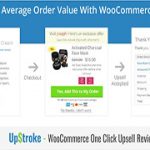
优点
- 可用的预先设计的自定义模板
- 各种漏斗设置
- 支付网关集成
- 确认邮件
- 查看订单状态
- 可接受的价格
